皆さんは電車の遅延や乗り遅れで、大変な目にあったことはないだろうか。練馬に住む筆者は、つい先日、最寄りである西武池袋線が謎の飛来物により半日以上ストップし、大変な目にあったところである。電車が止まったり動いたりしたなどの情報は、なるべく早めに知りたいものだが、毎回Yahoo!のリアルタイム検索で自分の最寄りの路線がトレンドに上がり、大騒ぎになってから事態に気付くのがデフォルトだ。
今回は、Apple・iPhoneの便利術を日々発信しているインスタグラマー・たい。| Appleアイテム・iPhone便利術@taichinooheyaさんオススメの『ホーム画面に電車のリアルタイム時刻表を表示する方法』について、皆さんにご紹介しようと思う。
この方法を使えば、次に来る電車が何分後なのかがすぐにわかるほか、遅延した電車の運転再開もサッとチェックすることができる。たい。| Appleアイテム・iPhone便利術さんは、先日Instagramへ下記の文章とともに、ホーム画面に電車のリアルタイム時刻表を表示する方法を解説した画像を投稿した。
「毎日電車に乗り遅れちゃう・・そんな方に朗報。
Yahoo乗換案内とウィジェットを掛け算することで、
ホーム画面に毎日乗る電車のリアルタイム時刻表を表示することができる
コレ何がいいって次の電車が◯分◯秒後に来るのか知ることができるから
「駅まで走るべき?」「歩いても間に合う?」そんなあるあるな悩みを解決できる!
3分もあれば設定できるのでぜひやってみてね〜!」
こちらの投稿には、900件を超える「いいね!」が付き、大きな反響を呼んでいる。それではさっそく、この投稿ついて詳しく解説していこう。
この投稿をInstagramで見る
気になる設定方法はこちら!
まずは、お手持ちのiPhoneにApp StoreからYahoo!の「乗換案内」をダウンロードする。「乗換案内」のアプリを起動し、右下の「設定」マークを選択。その中の「マイ時刻表」をタップすると、ここで必ずYahoo!のログインが必要になるので、アカウントをお持ちでない方は先に設定しよう。アカウントの登録には電話番号や生年月日、メールアドレスなどの入力が求められる。
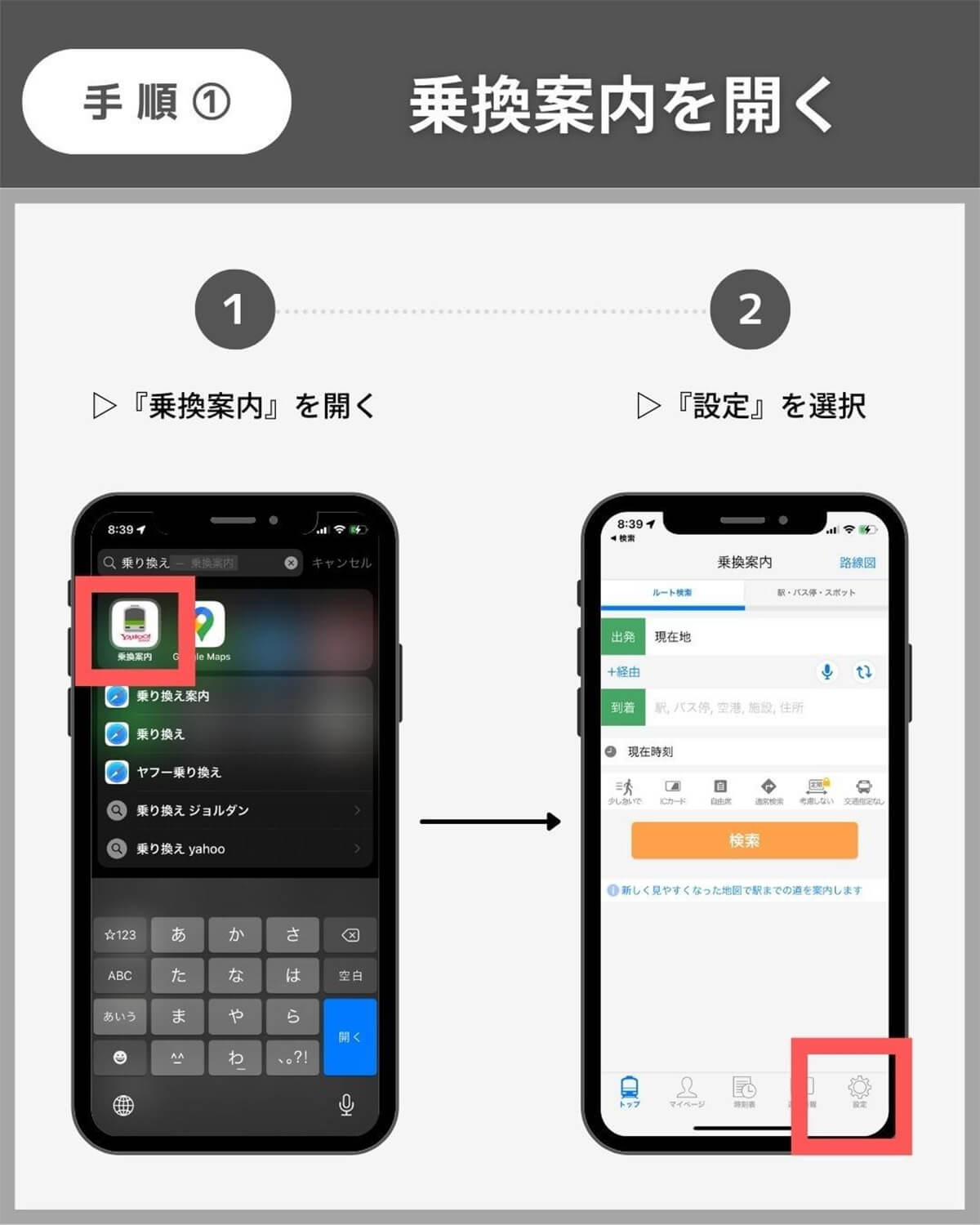
(画像は「たい。| Appleアイテム・iPhone便利術(@taichinooheya)さん」提供)
Yahoo!にログインが完了すると、「新しいマイ時刻表を追加」という項目が出てくるので、そちらを選ぶ。
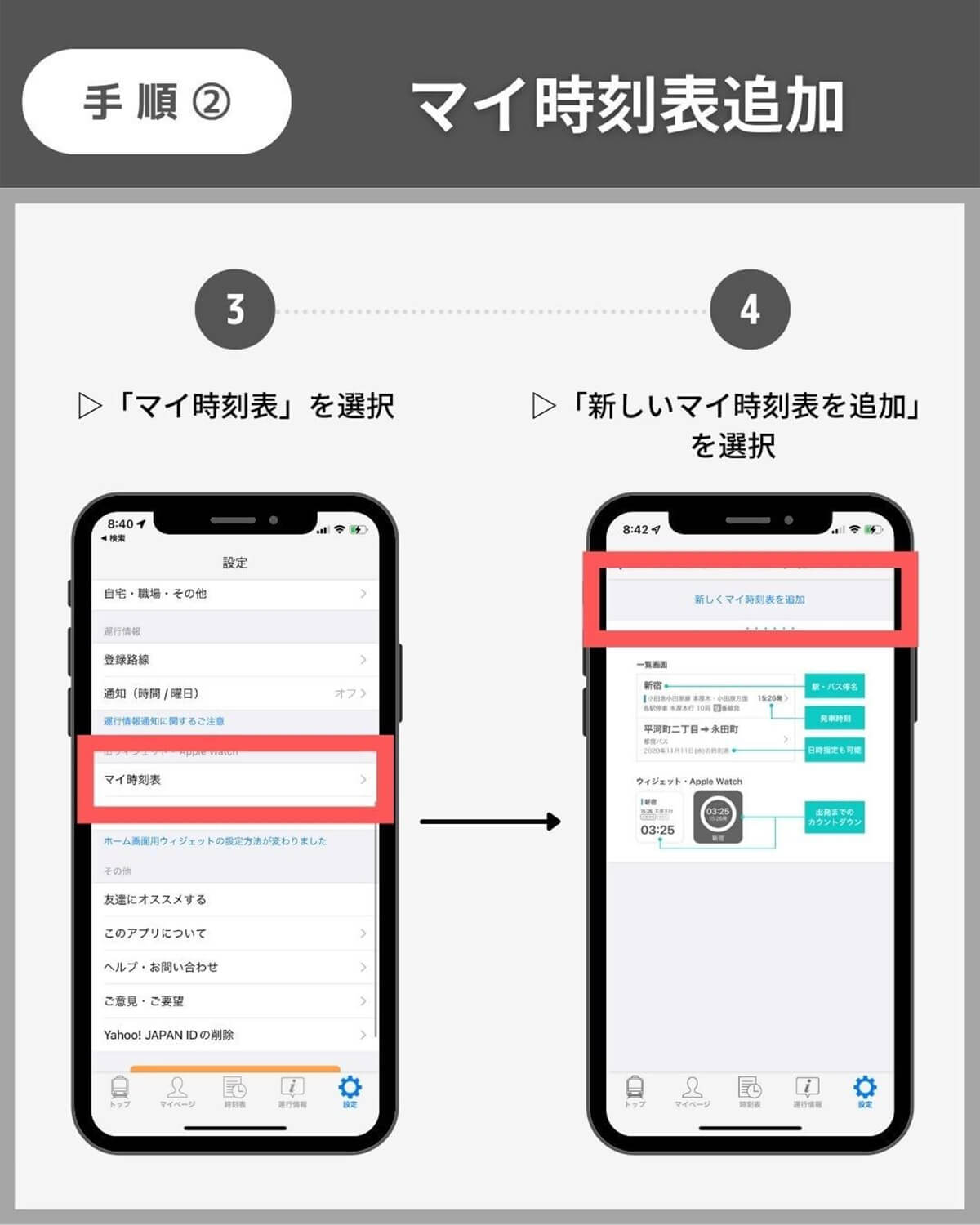
(画像は「たい。| Appleアイテム・iPhone便利術(@taichinooheya)さん」提供)
そこから自分の最寄り駅を選択し、使う路線を指定。
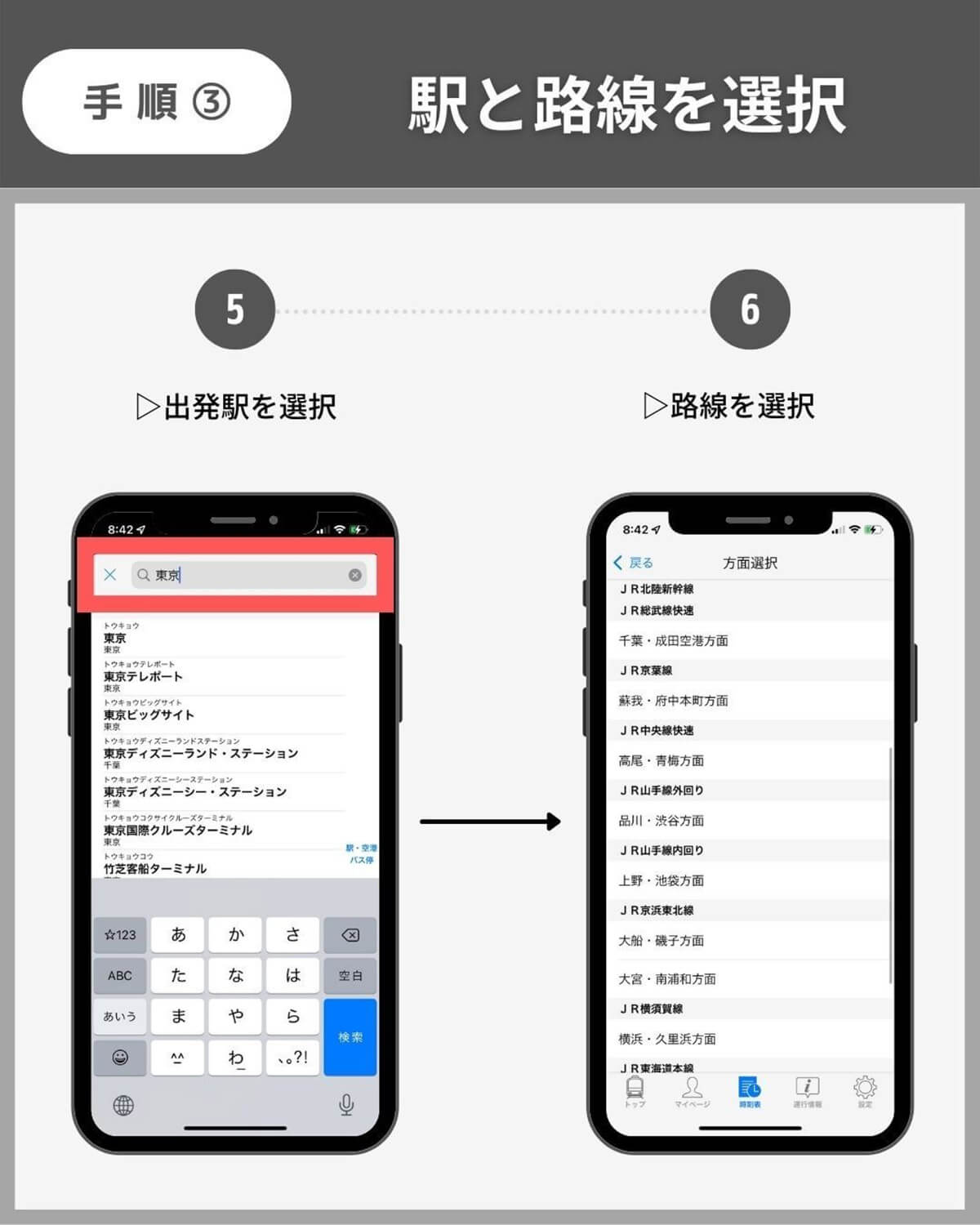
(画像は「たい。| Appleアイテム・iPhone便利術(@taichinooheya)さん」提供)
最後に黄色の☆マークをタップすれば、アプリ内でよく使う路線の登録が完了する。
ここまでくれば、いったんホームに戻り、画面の長押しを行う。すると、左上に+ボタンが出てくるので、そこから先ほどの「乗換案内」アプリを選び、「ウィジェットを追加」を選択すれば完成だ。
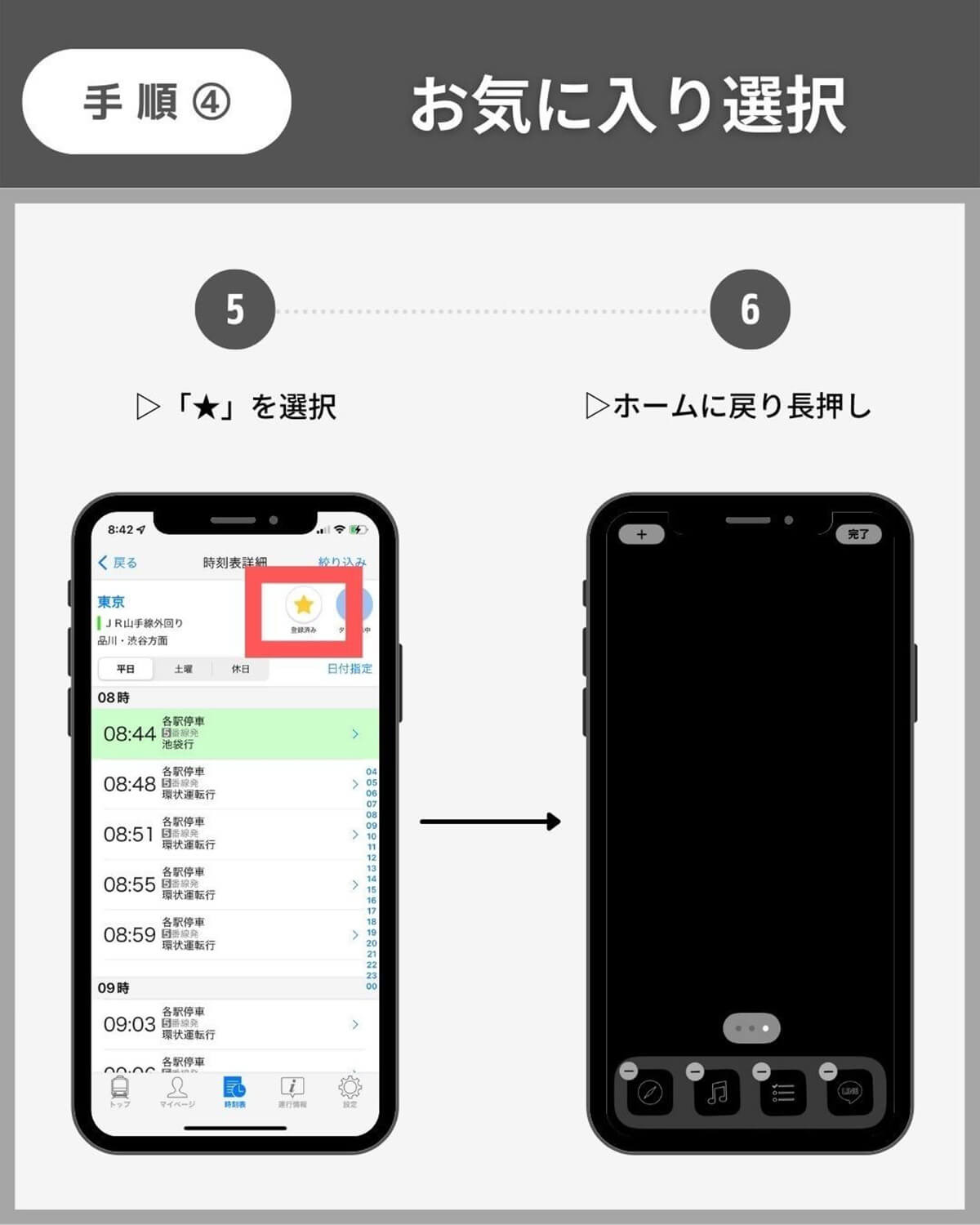
(画像は「たい。| Appleアイテム・iPhone便利術(@taichinooheya)さん」提供)
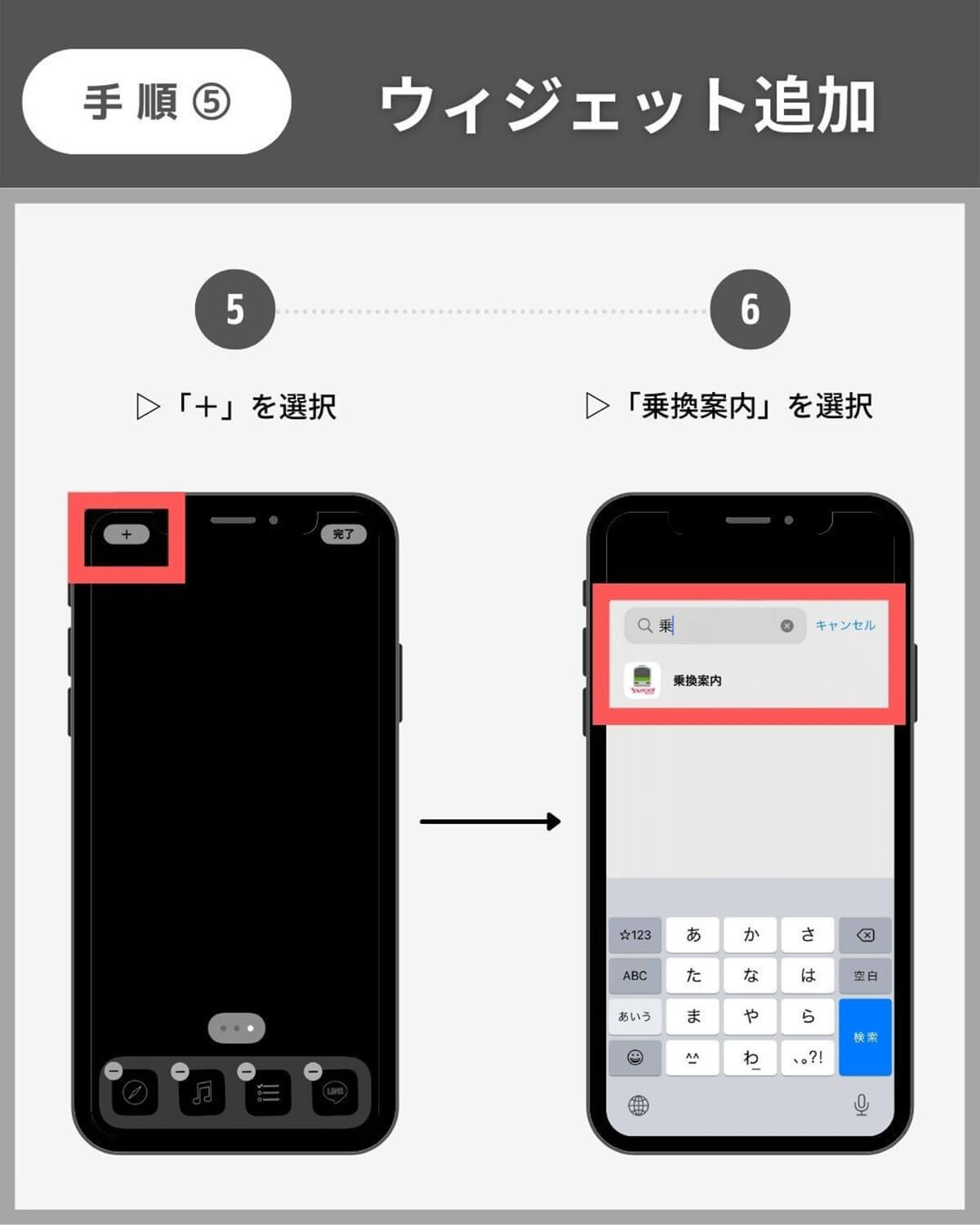
(画像は「たい。| Appleアイテム・iPhone便利術(@taichinooheya)さん」提供)
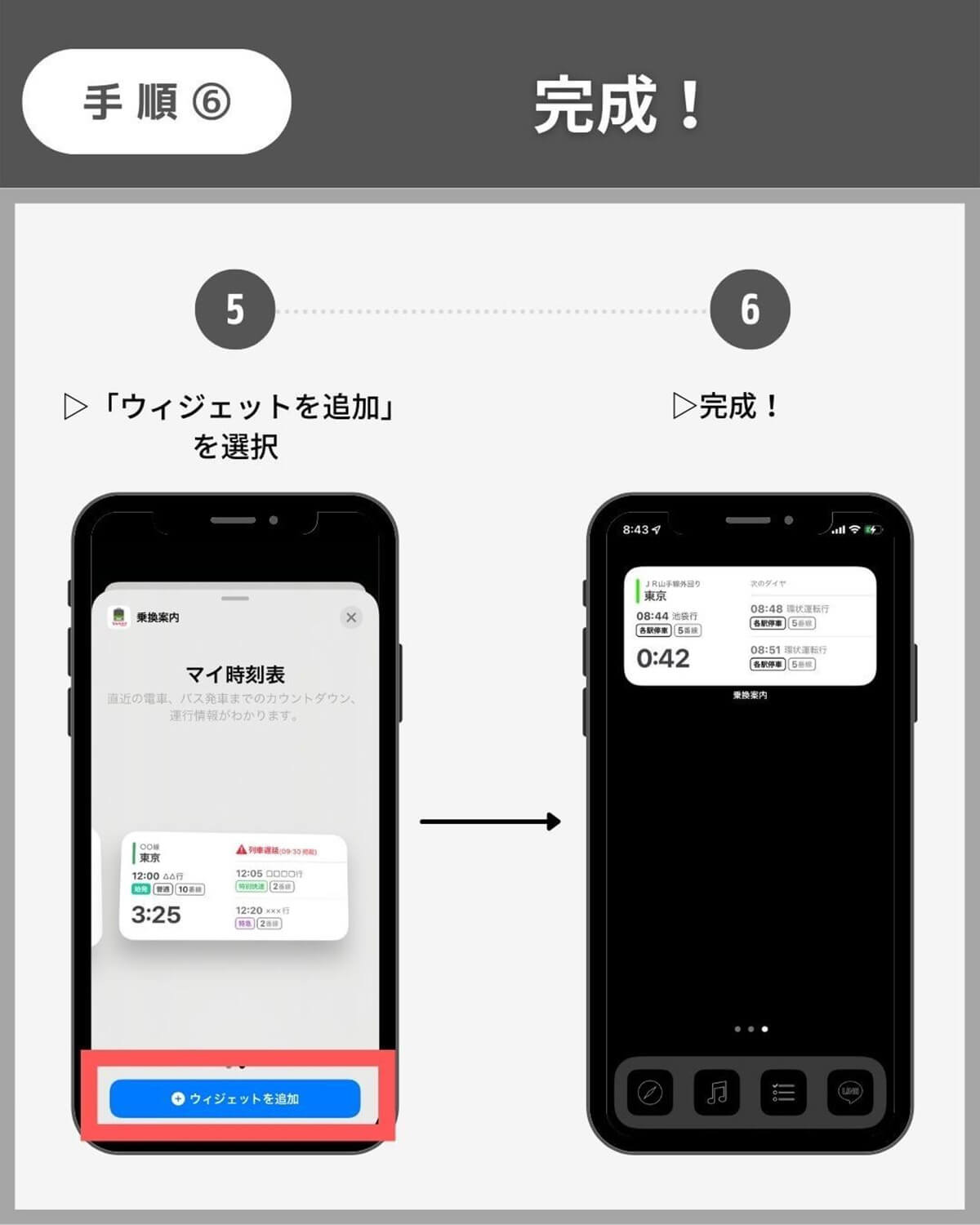
(画像は「たい。| Appleアイテム・iPhone便利術(@taichinooheya)さん」提供)
アプリのアイコンに並んで、ホーム画面に電車のリアルタイムの時刻表が表示される。
遅延情報も確認できる!
筆者もさっそく試してみたが、このやり方で電車の時刻表を設定すれば、すぐに遅延情報が赤文字になって表示されるので、非常に使い勝手がよさそうだ。何時ごろに運転再開が行われたのかも、リアルタイムで知ることができるので、いざ駅についてから電車が動いていなかったというような悲しい状況にならずに済みそうである。
さらに、時刻表の左側には、次の電車までの待ち時間が秒単位でカウントダウンされているので、次の電車まで何分というのがパッと見でわかっておもしろい。移動は車がほとんどだという人は必要ないかもしれないが、普段の通勤通学で電車がメインの交通手段だという人は、設定しておくとかなり便利である。
ほかにも便利な裏技が盛りだくさん!
iPhoneのホーム画面に便利な時刻表の表示方法を教えてくれた、投稿者のたい。| Appleアイテム・iPhone便利術さんは、このほかにも、音質のカスタマイズができる「AirPods Proの超裏技」や、iPhoneを使う上で便利な「秘密にして欲しい小技ランキング」など、さまざまなApple製品の便利術や裏技をInstagramにて紹介している。
今回の投稿が気に入った人は、たい。| Appleアイテム・iPhone便利術さんのアカウントをぜひフォローしてみてはいかがだろうか。
※サムネイル画像(Image:たい。| Appleアイテム・iPhone便利術(@taichinooheya)さん」提供)




